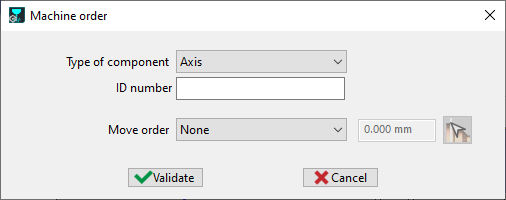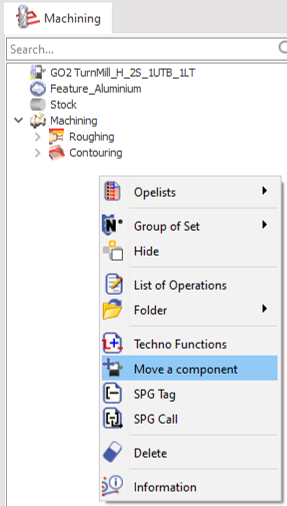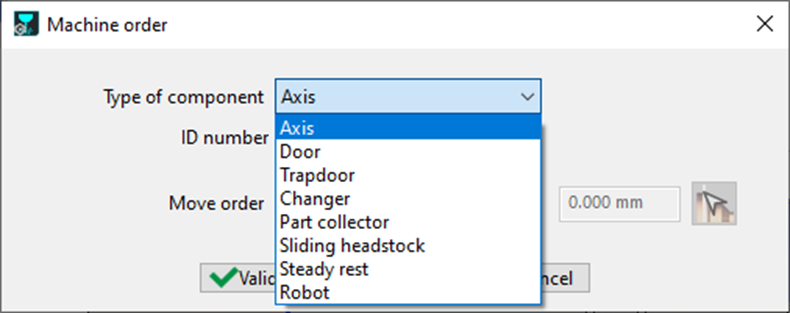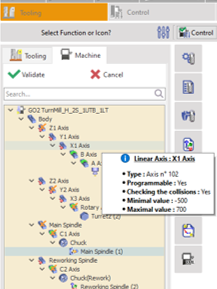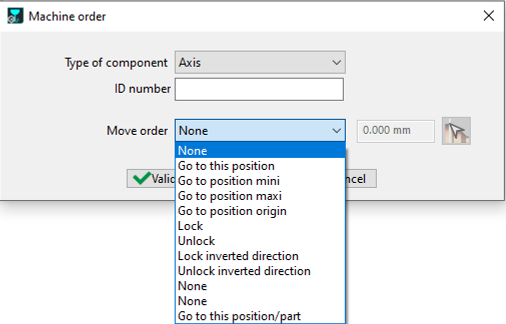|
Consente di programmare manualmente movimenti specifici di componenti/assi della macchina. |
Descrizione
|
La funzione è disponibile direttamente tramite un popup facendo clic con il pulsante destro del mouse nell'albero di lavorazione. Viene attivato un nastro come mostrato di seguito: Questa funzione è disponibile anche tramite Funzioni Tecno, accessibili con un clic destro. Il nastro è simile, ma include un elenco di funzioni tecno: seleziona Sposta componente in questo caso. Etichetta/nomina la funzione digitando nel primo campo a sinistra. Per definire le azioni della funzione, fai clic sull'icona cerchiata in blu sul nastro (Creazione dell'ordine per la simulazione dei componenti della macchina). Si apre la finestra di dialogo Ordine macchina che aiuta a definire i parametri per il movimento. |
|
Finestra di dialogo
Nella finestra di dialogo devono essere impostati tre parametri per definire la funzione del componente di spostamento. Questi sono discussi di seguito:
|
Tipo di componente È disponibile un elenco a discesa con i diversi componenti della macchina, inclusi quelli non programmabili come la porta, che possono essere selezionati per programmare il movimento. |
|
|
Numero ID Il numero ID è definito per ogni asse durante la fase di creazione e definizione della macchina, gestita dal rivenditore. Il principio di etichettatura consigliato da GO2cam è il seguente: ID asse Z = x01 ID asse X = x02 ID asse Y = x03 x è l'ID canale/torretta Nella ferramenta MTE, nella sotto-scheda macchina, l'utente può controllare l'etichetta dell'asse passando il mouse sull'asse. L'etichetta è fornita nella bolla informativa come Tipo . |
|
|
Ordine di spostamento Queste sono le azioni che verranno eseguite dal componente definito. L'elenco delle azioni è fornito nell'elenco a discesa e per alcune è possibile fornire un valore del movimento. |
|
|
|
Utilizzo di Sposta componente come Opelist
|
Caso speciale: parcheggio della torretta Nel caso in cui si desideri parcheggiare la torretta nelle 2 estremità della macchina tornitrice per evitare rischi di danni da trucioli e rischi di collisione, la funzione sposta un componente è utile per definire questi movimenti. Un opelist viene utilizzato per raggruppare il movimento dei 3 assi garantendo un utilizzo ripetibile senza dover ridefinire tediosamente le funzioni Sposta un componente per tutti e 3 gli assi di nuovo.
|